Работа с файлами и каталогами
Лекция 16. Работа с файлами и каталогами различных ОС.
План занятия:
1. Работа с файлами.
2. Работа с каталогами.
3. Служебные программы.
4. Особенности работы с дисками в различных ОС.
5. Монтирование файловых систем различных типов.
Работа с файлами и каталогами
При выполнении любой операции с объектом (файлом или папкой) прежде всего он должен быть выделен. Выделение объекта производится путем наведения на него указателя мыши и щелчка ее левой кнопки. При этом объект, как правило, окрашивается в синий цвет.
Операции, осуществляемые пользователем при работе с файлами и папками в ОС WINDOWS 95(98) характерны и для большинства других ОС. Технологические приемы их выполнения приведены в табл.1.
Таблица 1
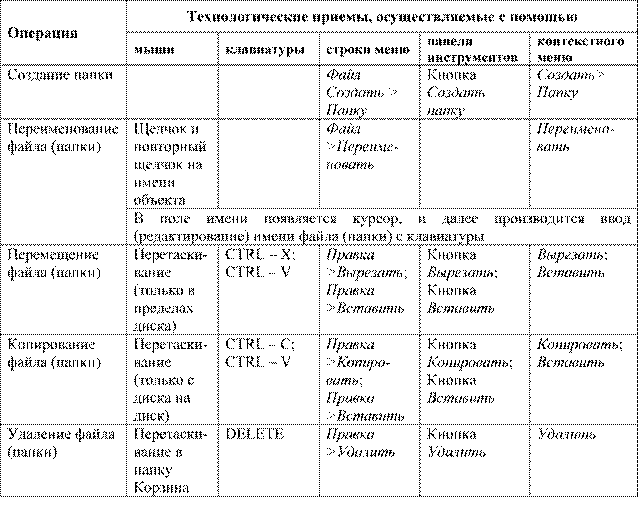
Операции создания папки, переименования и удаления объектов (файлов, папок) производятся в активном окне папки, в которой находится данный объект. Операции перемещения и копирования объектов (файлов, папок) требуют переключения между окном папки – источника (той, где находится данный объект) и окном папки – приемника (той, куда перемещается или копируется данный объект).
Следует обратить внимание, что указанными в табл. 5.1 приемами технология работы с файлами и папками в ОС WINDOWS 95(98) не ограничивается. Вместе с тем приведенный перечень содержит наиболее популярные приемы, применяемые большинством пользователей.
Также необходимо отметить, что аналогичным образом осуществляются операции над группой объектов (файлов и папок). В связи с этим рассмотрим способы выделения группы файлов и/или папок:
- при выделении с помощью мыши используется протягивание, и приэтом выделяется группа следующих друг за другом объектов;
- при использовании мыши наряду с клавиатурой появляется возможность выделить объекты, расположенные в произвольном порядке, а именно, нажимается и удерживается в нажатом состоянии клавиша CTRL, и объекты выделяются щелчком левой кнопки мыши;
- с помощью комбинации клавиш CTRL – A происходит выделение всех объектов внутри папки, тот же результат можно получить, выбрав из меню Файл пункт Выделить все.
Каталоги – это файлы специального вида, в которых регистрируются обычные файлы. В них хранятся имена файлов, сведения о размере файлов, времени их последнего обновления, атрибуты (свойства) файлов и т. д. Если в каталоге хранится имя файла, то говорят, что этот файл находится в данном каталоге.
Каждая операционная система должна распознавать по крайней мере один тип файла — свой собственный исполняемый файл.
Метаданные
У каждого файла есть свое имя и данные. Вдобавок к этому все операционные системы связывают с каждым файлом и другую информацию, к примеру, дату и время последней модификации файла и его размер. Мы будем называть эти дополнительные сведения метаданными.
Список метаданных существенно варьируется от системы к системе. В табл. показаны некоторые из возможных метаданных, но кроме них существуют также и другие метаданные. Ни одна из существующих систем не имеет всех этих метаданных, но каждый из них присутствует в какой-либо системе.
Первые четыре метаданных относятся к защите файла и сообщают о том, кто может иметь к нему доступ, а кто нет. Возможно применение разнообразных схем, некоторые из них мы рассмотрим чуть позже. В некоторых системах для доступа к файлу пользователь должен ввести пароль, в этом случае этот пароль может быть одним из метаданных файла.
Атрибуты и флаги представляют собой биты или небольшие поля, с помощью которых происходит управление некоторыми конкретными свойствами или разрешение их применения. Например, скрытые файлы не появляются в листинге файлов. Атрибут архивации представляет собой бит, с помощью которого отслеживается, была ли недавно сделана резервная копия файла. Этот атрибут сбрасывается программой архивирования и устанавливается операционной системой при внесении в файл изменений. Таким образом, программа архивирования может определить, какие файлы следует архивировать. Флаг «временный» позволяет автоматически удалять помеченный им файл по окончании работы создавшего его процесса.
Различные показатели времени позволяют отслеживать время создания файла, время последнего доступа к этому файлу, его последнего изменения. Эти сведения могут оказаться полезными для достижения различных целей. К примеру, если исходный файл был изменен уже после создания соответствующего объектного файла, то он нуждается в перекомпиляции. Необходимую для этого информацию предоставляют поля времени.
Текущий размер показывает, насколько большим является файл в настоящее время. Некоторые старые операционные системы универсальных машин требуют при создании файла указывать его максимальный размер, чтобы позволить операционной системе заранее выделить максимальное место для его хранения. Операционные системы рабочих станций и персональных компьютеров достаточно разумны, чтобы обойтись без этой особенности.
| Метаданное | Значение |
| Защита | Кто и каким образом может получить доступ к файлу |
| Пароль | Пароль для получения доступа к файлу |
| Создатель | Идентификатор создателя файла |
| Владелец | Текущий владелец |
| Атрибут «только для чтения» | О — для чтения-записи; 1 — только для чтения |
| Атрибут «скрытый» | О — обычный; 1 — не предназначенный для отображения в перечне файлов |
| Атрибут «системный» | 0 — обычный; 1 — системный |
| Атрибут «архивный» | 0 — прошедший резервное копирование; 1 — нуждающийся в резервном копировании |
| Флаг ASCII-двоичный | 0 —ASCII; 1 —двоичный |
| Флаг произвольного доступа | 0 — только последовательный доступ; 1 — произвольный доступ |
| Флаг «временный» | 0 — обычный; 1 — удаляемый по окончании процесса |
| Флаги блокировки | 0 — незаблокированный; ненулевое значение — заблокированный |
| Время создания | Дата и время создания файла |
| Время последнего доступа | Дата и время последнего доступа к файлу |
| Время внесения последних изменений | Дата и время внесения в файл последних изменений |
| Текущий размер | Количество байтов в файле |
| Максимальный размер | Кол-во байт, до которого файл может увеличиваться |
